Usmjerivač Zyxel Keenetic kao Wi-Fi prijemnik za računalo ili TV

- 2725
- 223
- Miss Kirk Mante
Usmjerivač Zyxel Keenetic kao Wi-Fi prijemnik za računalo ili TV
Ako imate stacionarno računalo ili televizor koji nema ugrađeni Wi-Fi prijemnik, tada Zyxel Keenetic usmjerivač može biti u ulozi takvog prijemnika. U ovom ću članku pokazati kako konfigurirati Zyxel Keenetic kao adapter Wi-Fi.
Ako gotovo sva prijenosna računala imaju ugrađene Wi-Fi adaptere, onda na stacionarnim računalima obično ne čine. To znači da za povezivanje redovitog računala s Internetom putem Wi-Fi-ja, morate koristiti poseban prijemnik koji je povezan s USB-om ili PCI konektorom. Točno ista priča s televizorima, uz podršku za Smart TV funkciju. Nemaju svi televizori ugrađeni Wi-Fi prijemnici i oni su povezani s internetom putem mrežnog kabela (postoji LAN priključak) ili također uz pomoć posebnog, korporativnog, vanjskog prijemnika. Koji su, u pravilu, vrlo skupo.
Stoga, u oba slučaja, uobičajeni usmjerivač Zyxel Keenetic može djelovati kao takav prijemnik. Uzet će internet s vašeg Wi-Fi usmjerivača i prenijeti ga na kabel na računalo, TV ili drugi uređaj. Istodobno, zyxel koji radi u načinu adaptera neće emitirati svoju Wi-Fi mrežu, već će distribuirati internet samo putem mrežnog kabela. Ovdje sam skicirao malu shemu (mislim da će biti razumljiviji).

Nedavno sam pisao o još jednom načinu rada usmjerivača Zyxel - "pojačalo". U ovom načinu jednostavno jača vašu Wi-Fi mrežu, djelujući kao repator. Internet putem kabela usput i distribuira.
Sada ću vam pokazati sve po mom primjeru: usmjerivač Zyxel Keenetic Start i LG TV, koji nema priliku povezati se s Internetom putem Wi-Fi-ja. Naravno, u svojoj kući imam svoju Wi-Fi mrežu.
Postavljanje Zyxel Keenetic kao Wi-Fi adapter
Ako imate model Keenetis Lite III, tada morate omogućiti način "adapter" prekidačem na samom usmjerivaču. Ako imate drugačiji model, tada možete aktivirati ovaj način putem postavki.
Idemo na upravljačku ploču usmjerivača (možete gledati ovu upute) i otići na karticu Sustav - Način.
Ako nemate karticu u svojim postavkama Način, Pokušat ću ažurirati firmver. Također, možete pokušati povezati komponentu Način adaptera Na kartici Komponente (ili, ažuriranja - i gumb prikazuju komponente).
Na kartici se način mora smjestiti u blizini Ethernet uređaji koji povezuju adapter u Wi-Fi mrežu. I pritisnite gumb Prijaviti.
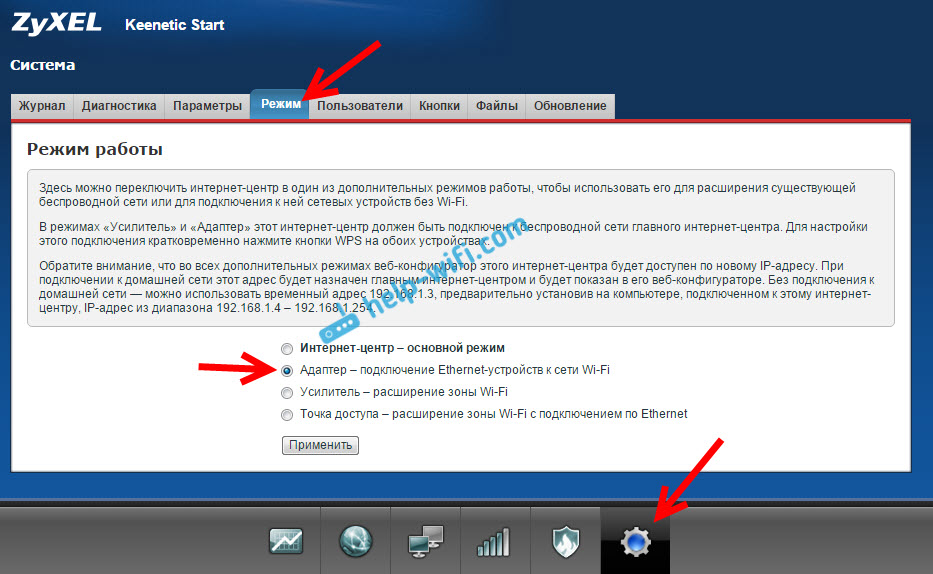
Da biste ponovno pokrenuli usmjerivač, kliknite gumb Sada (u novom prozoru). Čekamo da se usmjerivač ponovno pokrene.
Nakon uključivanja načina rada "Adapter", postavke usmjerivača u 192.168.1.1 neće biti dostupan.
Postavili su sve, sada moramo uspostaviti vezu između našeg usmjerivača Zyxel i Wi-Fi mreže glavnog usmjerivača. To je učinjeno vrlo jednostavno, kao u slučaju postavljanja ovog usmjerivača u repiter način.
Morate istovremeno pritisnuti gumb na oba usmjerivača WPS (Wi-Fi). Pritisnuo sam gumb "Wi-Fi" na svom Zyxel Keenetic Start (Indikator napajanja aktivno će započeti):

Zatim je pritisnuo gumb WPS na glavnom usmjerivaču (indikator napajanja ili Wi-Fi također će početi aktivno treptati):

Čekamo malo dok se naš adapter povezuje s Wi-Fi mrežom. Kad sve funkcionira, Zyxel usmjerivač trebao bi upaliti Internet indikator, Wi-Fi mreža će se izgubiti, a Internet će već raditi.
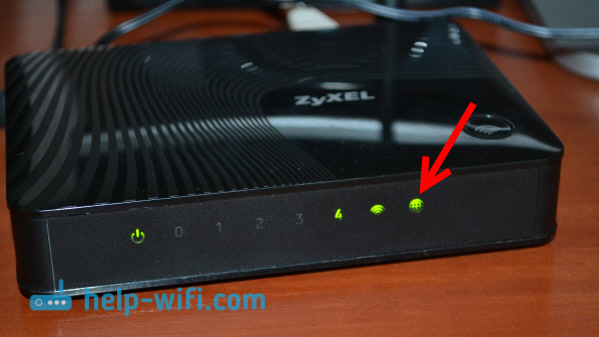
Ako isključite naš "adapter" i ponovo uključite, tada će se automatski povezati s Wi-Fi-om i ponovno će distribuirati Internet putem kabela. Ako promijenite lozinku ili ime vaše Wi-Fi mreže, morat ćete ponovno postaviti vezu pritiskom na WPS tipke na oba uređaja.
Spojite uređaje putem kabela na usmjerivač Zyxel u načinu "adapter"
U pravilu, na usmjerivaču se nalazi 4 LAN priključak. Možete povezati 4 internet uređaja. Na primjer, instalirao sam usmjerivač u blizini televizora i spojio ga pomoću kabela koji je uključen. Pokazalo se da je takva tehnika za TV. Usput, Internet na TV -u trebao bi raditi odmah nakon povezivanja s Zyxelom. Važno je da na tom mjestu dođe do obloga vaše Wi-Fi mreže, inače se adapter neće moći povezati s mrežom, pa, Internet neće raditi.

Možete spojiti stacionarno računalo na isti način:

Na taj se način možete povezati s Internetom putem Wi-Fi-ja bilo koji uređaj koji nema Wi-Fi prijemnik, ali postoji LAN priključak.
Vratite usmjerivač u normalan rad i unesite upravljačku ploču
Kao što sam gore napisao, povezivanje s Zyxel Keenetic i dobivši 192 u pregledniku.168.1.1 Ne možete ići na stranicu Postavke. Sve zato što IP adresa izdaje glavni usmjerivač. Da biste to saznali, trebate otići na postavke usmjerivača na Wi-Fi mrežu od koje je naš usmjerivač povezan, a na popisu kupaca da vide IP adresu koja je dodijeljena za usmjerivač Zyxel (koji adapter).
Na ovoj adresi već možete ići na postavke. Istina, ne vidim nikakvu potrebu tamo. Osim da usmjerivač vrati u normalan rad. To se može učiniti u postavkama, na kartici Sustav - Način. Odabir načina rada Internet centar - glavni način rada I pritiskom na gumb Prijaviti.
Ali, postoji još jedan način isključivanja načina "adapter". Postavke možete odbaciti u tvornicu. Nakon toga, postavke će biti dostupne u 192.168.1.1. A usmjerivač će raditi u Standard Mode -Internet centru.
To je cijela uputa. Zapravo, ovo je možda vrlo često korisno. Zašto povući mrežni kabel kroz cijelu kuću kako bi se računalo spojilo na Internet. Ili zašto kupiti skupe adaptere (posebno za televizore), ako možete koristiti redoviti usmjerivač, koji mnogi jednostavno leže u praznom hodu.
- « Klijentski način (bežični most) na usmjerivaču Zyxel Keenetic. Veza s davateljem Wi-Fi-ja (WISP)
- D-Link Kako staviti lozinku na Wi-Fi mrežu? »

